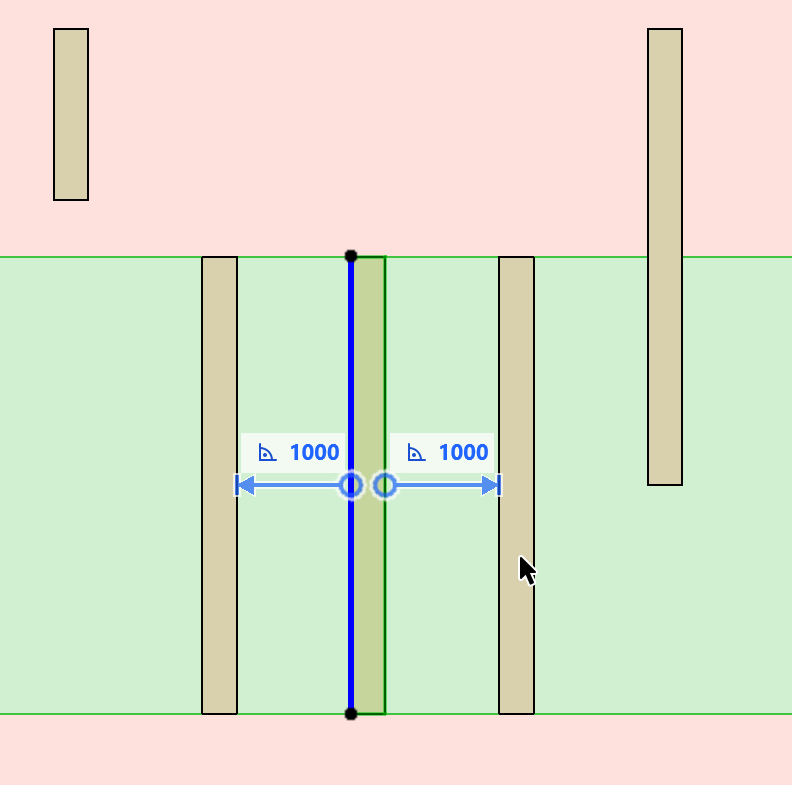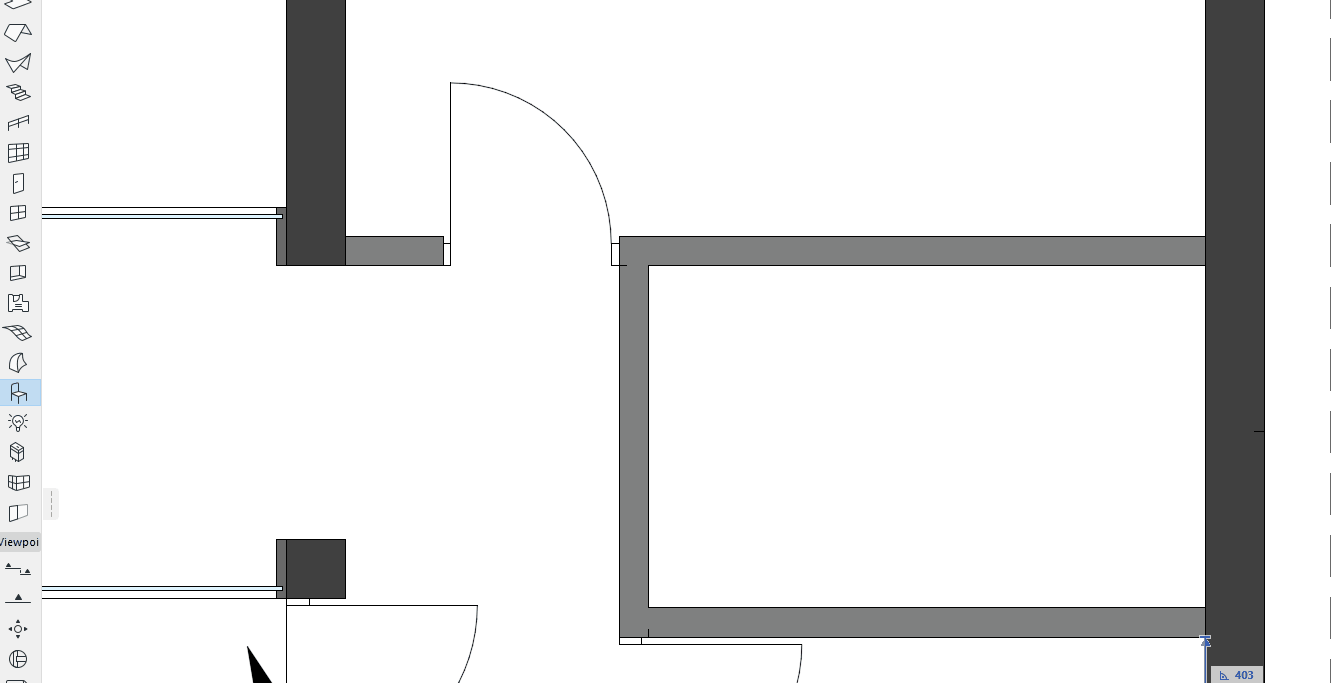
Abstandshilfen - Experimentelle Funktion
Verwenden Sie Abstandshilfen, um Elemente auf dem Grundriss genau zu platzieren und zu verschieben, mit Popup-Hilfen, die dynamisch Abstände zu benachbarten Elementen anzeigen. Sie können Abstandshilfen sowohl während als auch nach der Elementplatzierung verwenden.
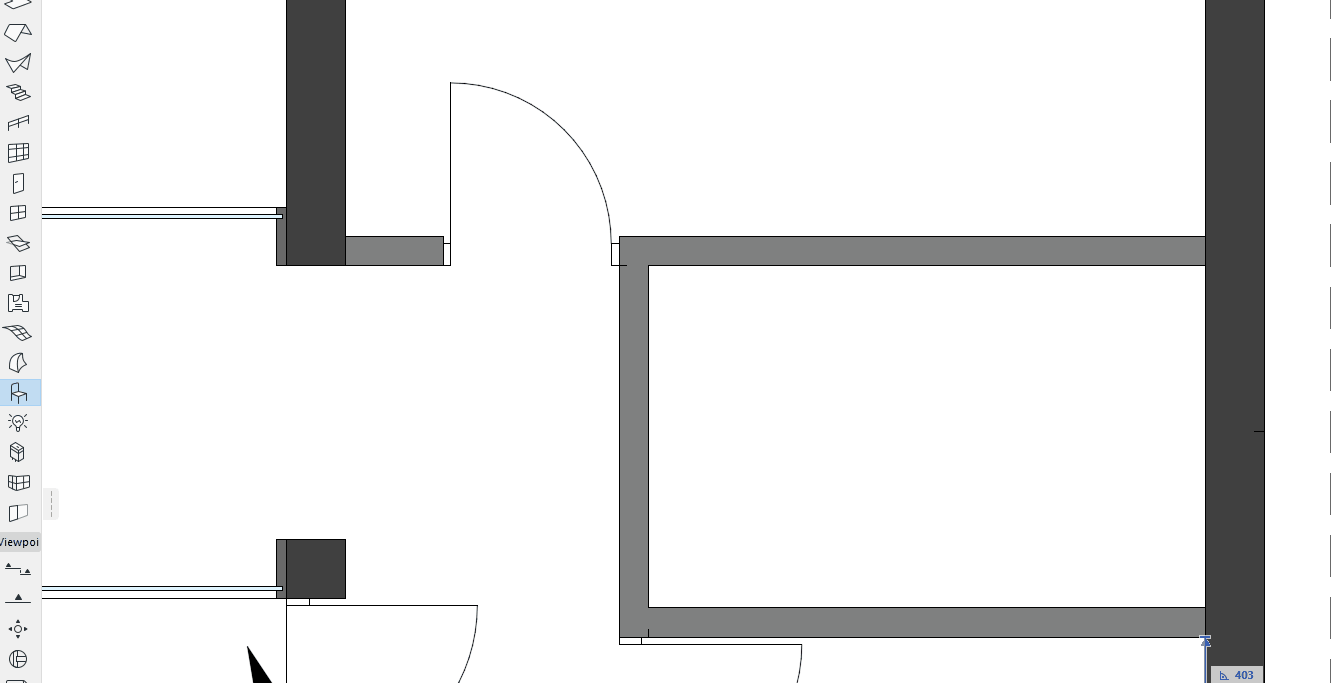
Abstandshilfe aktivieren
Dies ist eine experimentelle Funktion. Vergewissern Sie sich, dass Sie sie unter Optionen > Arbeitsumgebung > Weitere Optionen > Experimental-Funktionen aktivieren.
Siehe Experimentelle Funktionen.
Ein-/Ausschalten von Abstandshilfen
Sobald die Abstandshilfen aktiviert sind, können Sie sie auf eine der folgenden Weisen ein- oder ausschalten:
•Optionen > Arbeitsumgebung > Tracker und Koordinateneingabe
•Hinzufügen der Umschaltfunktion zu einer Symbolleiste

Hier können Sie auch einstellen, ob die Hilfslinien von den Elementkanten oder von ihren Referenzlinien aus messen sollen.
Für welche Elemente werden Abstandshilfen angezeigt?
Nach ihrer Platzierung oder Selektion zeigen die folgenden Elemente Abstandshilfen an:
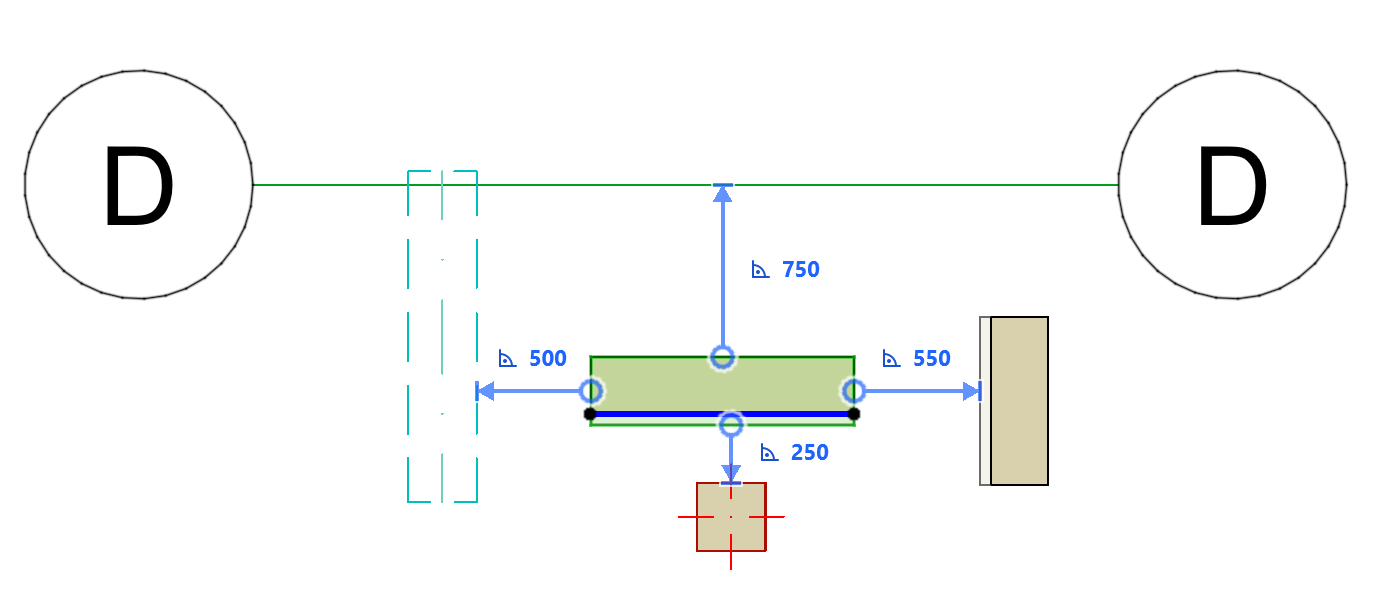
•Raster (ohne den Marker-Teil)
•Wand
•Träger
•Stütze
Wenn Sie ein assoziatives Element auswählen oder platzieren (z. B. eine Tür in einer Wand oder eine Öffnung in einem Träger), erscheinen die Abstandshilfen je nach Kontext.
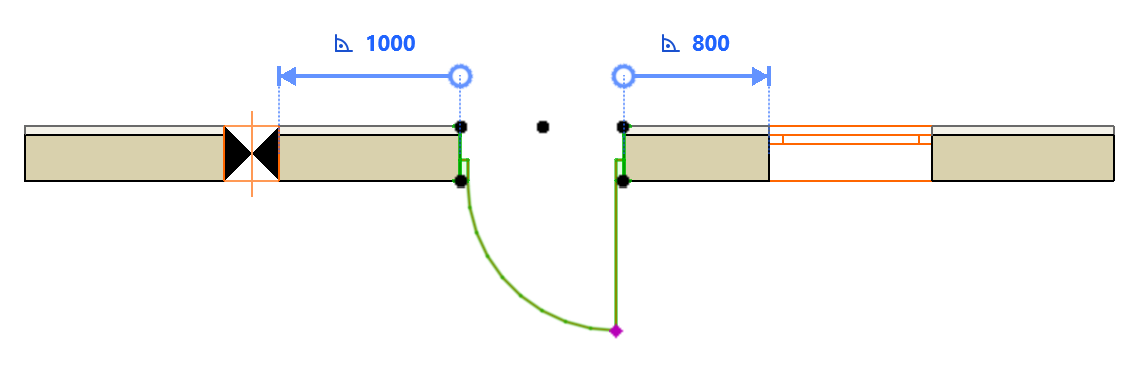
Abstandshilfen - Priorität
Wenn mehrere Elementtypen als Kontextelemente verwendet werden können, „bevorzugt“ die Abstandshilfe Elemente in der folgenden Reihenfolge:
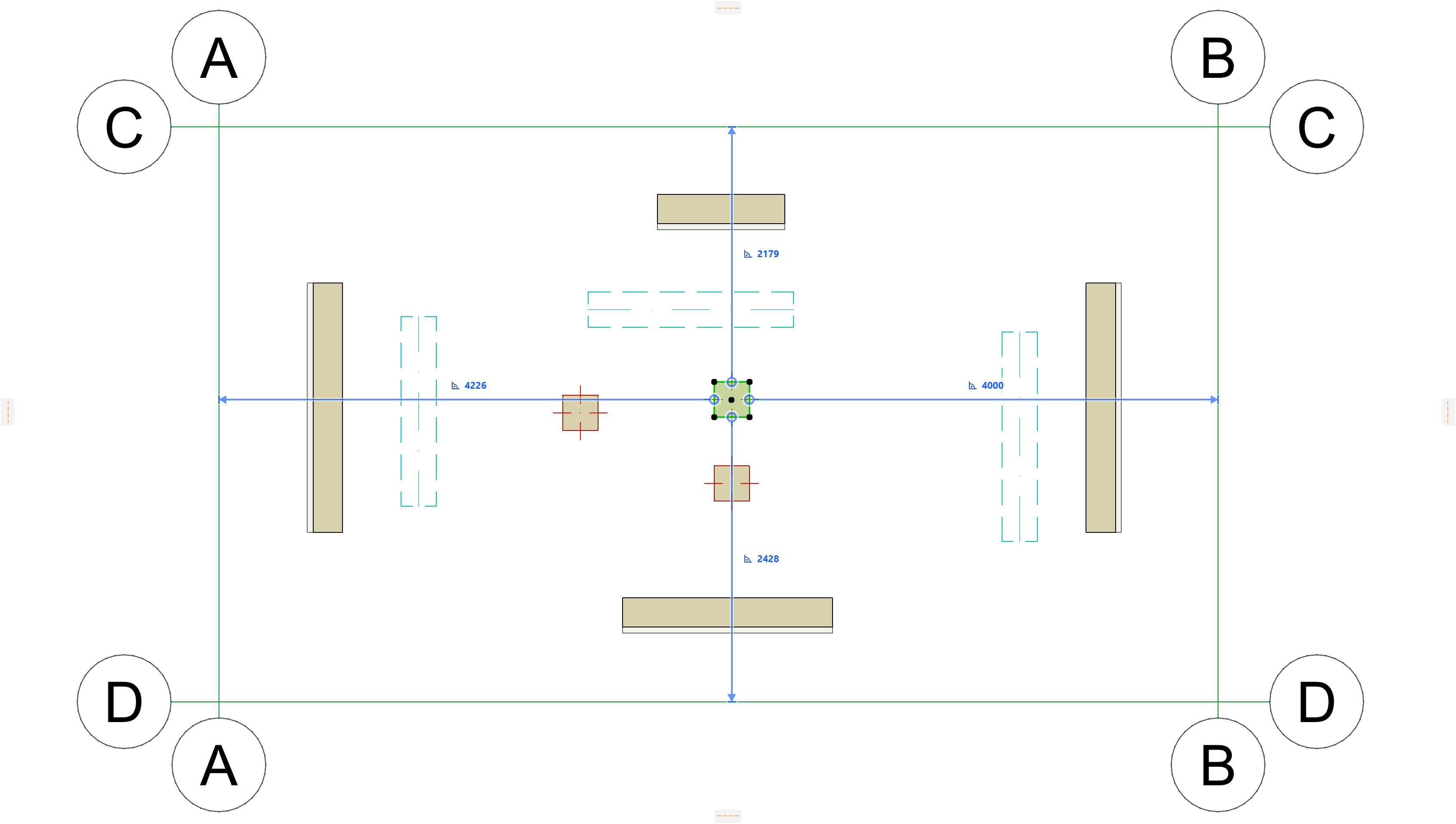
1.Rasterlinien
2.Wände
3.Träger
4.Stützen
Verwenden von Abstandshilfen mit ausgewählten Elementen
Wenn Sie ein Element auswählen, erscheinen Abstandshilfen mit Abstandsmaßen zu den umgebenden „Kontext“-Elementen. (Gekrümmte Elemente werden nicht unterstützt.)
1.Wählen Sie im Grundriss ein einzelnes Element der folgenden Typen aus:
•Wand
•Träger
•Stütze
•Fenster/Tür
•Öffnung
2.Bearbeiten Sie die Position des ausgewählten Elements mithilfe des Eingabe-Trackers und nutzen Sie dabei das Feedback der Abstandshilfen.
Siehe Element-Eingabe über Eingabe-Tracker.
Abstandshilfen für die Elementeingabe verwenden
1.Aktivieren Sie eines der folgenden Werkzeuge für die Elemente:
•Wand
•Träger
•Stütze
•Fenster/Tür
•Öffnung
2.Definieren Sie die Position des Cursors mithilfe des Eingabe-Trackers. Sie müssen die Werte für den Eingabe-Tracker über die Tastatur eingeben und bearbeiten.
3.Abstandshilfen geben den Abstand von der Cursorposition zu den umgebenden „Kontext“-Elementen in X- und Y-Richtung an. (Gekrümmte Elemente werden nicht unterstützt.)
Hinweis: Die von Ihnen definierte Cursorposition ist der Startpunkt der Referenzlinie/-achse des neuen Elements.
Stützen-Endschnitte und Referenzachse
Verknüpfen Sie die Abstandshilfe neu mit einer anderen Referenzkante
Für ein ausgewähltes Element im Grundriss können Sie die Abstandshilfe mit einer anderen Kante neu verknüpfen.
1.Bewegen Sie den Cursor auf den Pfeilmarker am Ende der Abstandshilfen-Linie
2.Der Pfeilmarker wechselt von blau zu weiss
3.Klicken Sie auf den Pfeilmarker, um ihn verschieben zu können
4.Klicken Sie auf eine beliebige gültige Kante (jede Elementkante, die das Element schneiden würde, kann verwendet werden)